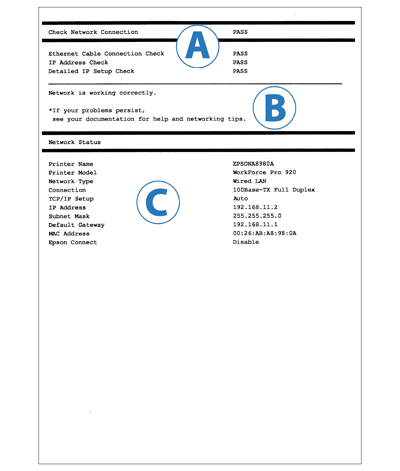
| Nr. | Paziņojumi | Risinājumi |
|---|---|---|
| 1 | Confirm that the network cable is connected and network devices such as hub, router, or access point are turned on. (Pārliecinieties, vai tīkla kabelis ir savienots un tīkla iekārtas, piemēram, centrmezgls, maršrutētājs vai piekļuves punkts, ir ieslēgts.) | Pārbaudiet tālāk norādīto.
|
| Nr. | Paziņojumi | Risinājumi |
|---|---|---|
| 2 | Incorrect IP address is assigned to the printer. (Printerim ir piešķirta nepareiza IP adrese.) Confirm IP address setup of the network device (hub, router, or access point). (Pārbaudiet tīkla ierīces (centrmezgla, maršrutētāja vai piekļuves punkta) IP adreses iestatījumus.) Contact your network administrator for assistance. (Lūdziet palīdzību savam tīkla administratoram.) | Pārbaudiet, vai piekļuves punktam ir iespējota DHCP funkcija. Ja tā ir atspējota, iespējojiet to. |
| Nr. | Paziņojumi | Risinājumi |
|---|---|---|
| 3 | Confirm IP address, subnet mask, and default gateway setup. (Pārbaudiet IP adresi, apakštīkla masku un noklusējuma vārtejas iestatījumus.) Connection using the EpsonNet Setup is available. (Ir pieejams savienojums, izmantojot EpsonNet Setup.) Contact your network administrator for assistance. (Lūdziet palīdzību savam tīkla administratoram.) |
|
| 4 | Setup is incomplete. (Iestatījumi nav pabeigti.) Confirm default gateway setup. (Apstipriniet noklusējuma vārtejas iestatījumus.) Connection using the EpsonNet Setup is available. (Ir pieejams savienojums, izmantojot EpsonNet Setup.) Contact your network administrator for assistance. (Lūdziet palīdzību savam tīkla administratoram.) |
|
| 5 | Confirm the connection and network setup of the PC or other device. (Apstipriniet savienojuma un tīkla iestatījumus datoram vai citai iekārtai.) Connection using the EpsonNet Setup is available. (Ir pieejams savienojums, izmantojot EpsonNet Setup.) Contact your network administrator for assistance. (Lūdziet palīdzību savam tīkla administratoram.) |
|